Las 11 mejores formas de arreglar las estadísticas de Instagram que no funcionan
Miscelánea / / June 01, 2023
Instagram Insights es una de las herramientas útiles para rastrear el alcance de su cuenta, el total de seguidores y la participación general en publicaciones, historias y carretes. Es un complemento imprescindible para las cuentas de Instagram Business y Creators. Las ideas de Instagram que no funcionan pueden descarrilar las campañas de marketing y las estrategias comerciales en las redes sociales. Estas son las mejores maneras de arreglar las estadísticas de Instagram que no funcionan.

Cuando las estadísticas de Instagram no están disponibles, no puede verificar cómo les ha ido a sus publicaciones e historias en la plataforma. Los influencers, las empresas y los creadores confían en las estadísticas de Instagram para comprobar el rendimiento de sus publicaciones y planificar sus estrategias en consecuencia. Usemos los trucos a continuación para recuperar información precisa de Instagram.
1. Cambiar a una cuenta comercial o de creador
Las estadísticas de Instagram no están disponibles para las cuentas personales. Si falta la opción de información de Instagram para su cuenta, cambie a una cuenta comercial o de creador siguiendo los pasos a continuación. Tenga en cuenta que los pasos siguen siendo los mismos para la aplicación de Instagram para Android y iPhone.
Paso 1: Abre la aplicación de Instagram en tu teléfono.
Paso 2: Toque el ícono de su perfil en la esquina inferior derecha y toque el menú de hamburguesas en la parte superior. Abre Configuración y privacidad.
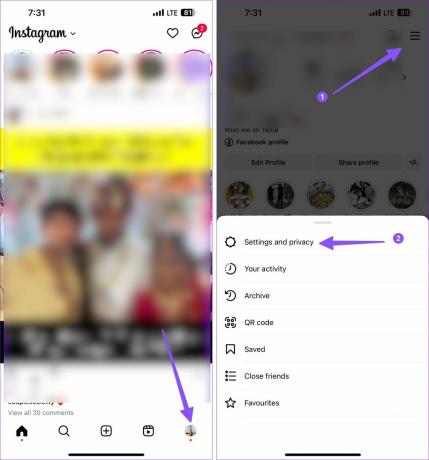
Paso 3: Seleccione Tipo de cuenta y herramientas.
Etapa 4: Seleccione 'Cambiar a cuenta profesional'.
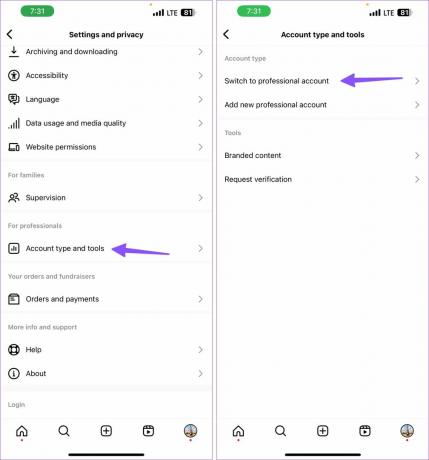
Siga las instrucciones en pantalla para convertir su cuenta personal en una comercial. Una vez que tenga una cuenta comercial o de creador, la opción Estadísticas aparecerá en sus publicaciones y configuraciones.
2. Compruebe la conexión de red
Instagram no puede cargar información si su teléfono tiene problemas de conexión a la red. Puede habilitar y deshabilitar temporalmente el modo Avión en su teléfono para solucionar fallas en la red.
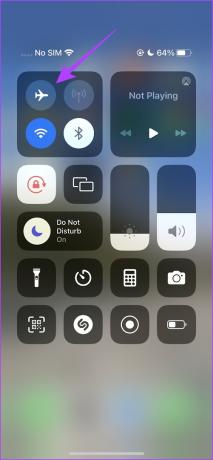
Puede conectarse a una red Wi-Fi de alta velocidad para una mejor experiencia. Si el Wi-Fi y los datos móviles no funcionan, considere restablecer la configuración de red en tu teléfono. Puede consultar nuestra publicación dedicada para obtener más información.
3. Ver estadísticas de Instagram desde una página de Facebook
Si ha conectado su Cuenta comercial de Instagram a una página de Facebook, también puedes consultar las estadísticas de Facebook.
Paso 1: Abra el sitio web de Facebook en el escritorio, inicie sesión en su cuenta y seleccione su página en la barra lateral.

Paso 2: Seleccione Meta Business Suite.
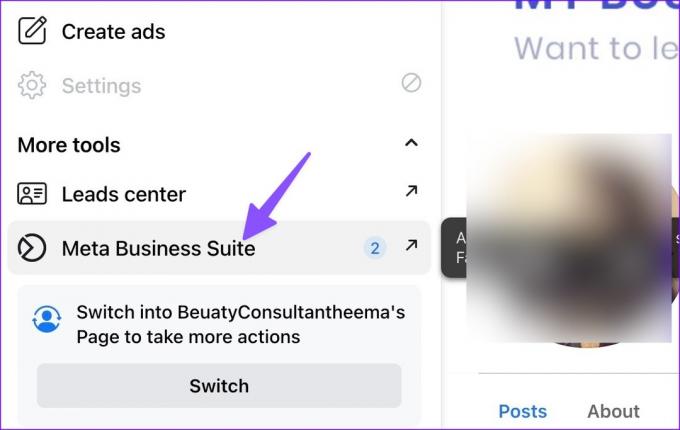
Paso 3: Selecciona tu página de Instagram en el menú superior y consulta las estadísticas.

4. Borra los datos de Instagram e inténtalo de nuevo
Si Instagram recopila un caché corrupto, es posible que no cargue las últimas estadísticas. Puede borrar su caché de Instagram e intentar acceder a las estadísticas nuevamente.
Paso 1: Toque largo en Instagram y abra el menú de información de la aplicación.
Paso 2: Seleccione Almacenamiento y caché. Presiona Borrar caché.

Lea nuestra publicación para saber qué sucede en borrando la caché de Instagram.
5. Autentica tu cuenta de nuevo
Debido a un error de autenticación de la cuenta, es posible que Instagram no pueda ver las publicaciones o las estadísticas de los carretes en Instagram. Debe cerrar sesión en su cuenta e iniciar sesión nuevamente.
Paso 1: Abra la aplicación de Instagram en su teléfono y vaya a su perfil.
Paso 2: Dirígete a Configuración y privacidad.
Paso 3: Desplácese hacia abajo y cierre sesión en su cuenta.
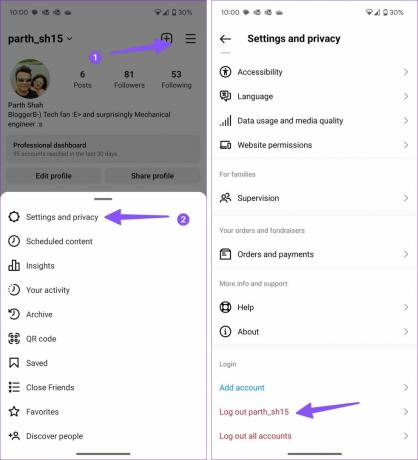
Inicie sesión con los detalles de su cuenta de Instagram y verifique Insights nuevamente.
6. Espera un tiempo
¿Publicaste recientemente una historia, carretes o video en Instagram? Puede pasar algún tiempo antes de que las ideas comiencen a aparecer en sus publicaciones. Debe esperar un tiempo y verificar sus ideas.
7. Ver estadísticas en la web de Instagram
Si Instagram no muestra información en el teléfono, pase a la versión web.
Paso 1: Visite el siguiente enlace para consultar la web de Instagram e iniciar sesión con los detalles de su cuenta.
Paso 2: Abre una publicación. Seleccione el botón 'Ver información'.

Paso 3: Consulte una descripción general detallada, el alcance, la impresión y el compromiso en el siguiente menú.

8. Comprobar el estado de Instagram
Cuando los servidores de Instagram enfrentan una interrupción, te encuentras con problemas como invitar colaborador no funciona, problemas de sonido de la historiay las estadísticas no se cargan. Puedes visitar detector de caída y busca Instagram. Verá gráficos de corte alto. Después de que Instagram resuelva los problemas del lado del servidor, intente cargar las estadísticas nuevamente.
9. Actualizar Instagram
Una aplicación de Instagram desactualizada genera problemas como que las estadísticas no funcionan. Debe actualizar la aplicación a la última versión desde App Store o Google Play Store.
10. Reinstalar Instagram
Si aún falta la opción de información, es hora de reinstalar Instagram en su teléfono. Esto es lo que debe hacer.
iPhone
Paso 1: Mantenga pulsado el icono de la aplicación de Instagram y seleccione Eliminar aplicación.
Paso 2: Toque Eliminar aplicación y descargue la aplicación de la App Store.

Androide
Paso 1: Mantenga presionado el ícono de la aplicación de Instagram y abra el menú de información de la aplicación.
Paso 2: Toque 'Desinstalar' y elimine la aplicación.

¿Las estadísticas de Instagram aún no están disponibles en su cuenta? Necesitas reportar un problema a Instagram.
Paso 1: Abra una publicación o carrete y agite su teléfono.
Paso 2: Toque Reportar un problema, incluya registros y diagnósticos, y explique brevemente el problema.

Verifique su impresión y compromiso de Instagram
Instagram Insights es esencial para cualquier negocio que dependa de la plataforma de redes sociales. Eche un vistazo a los trucos anteriores y arregle las estadísticas de Instagram en poco tiempo.
Última actualización el 15 de mayo de 2023
El artículo anterior puede contener enlaces de afiliados que ayudan a respaldar a Guiding Tech. Sin embargo, no afecta nuestra integridad editorial. El contenido sigue siendo imparcial y auténtico.

Escrito por
Parth trabajó anteriormente en EOTO.tech cubriendo noticias tecnológicas. Actualmente trabaja de forma independiente en Guiding Tech escribiendo sobre comparación de aplicaciones, tutoriales, consejos y trucos de software y profundizando en las plataformas iOS, Android, macOS y Windows.



